иМацрос: креирање макроа у претраживачу Мозилла Фирефок
Рад у претраживачу, понекад, постаје рутински, јер сваки дан (или чак и неколико пута дневно) корисници морају да обављају исту процедуру. Данас ћемо размотрити значајан додатак за Мозилла Фирефок - иМацрос, који ће аутоматизовати већину акција извршених у прегледачу.
иМацрос је посебан додатак за Мозилла Фирефок, који вам омогућава да снимите секвенцу акција у прегледачу и касније репродукујете у једном или два кликова, а то неће бити ви, већ додатак.
иМацрос ће посебно бити од користи корисницима за радне потребе, којима редовно треба да изводе дугорочне појединачне секвенце акција. И поред тога можете креирати неограничен број макроа који ће аутоматизовати све ваше рутинске активности.
Садржај
Како инсталирати иМацрос за Мозилла Фирефок?
Можете одмах да преузмете додатни линк на крају чланка и пронађите га сами преко продавнице додатака.
Да бисте то урадили, кликните на дугме менија прегледача и у прозору који се појави, идите на ставку "Додаци" .
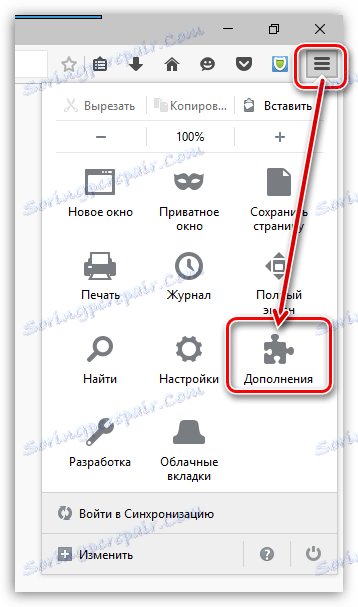
У горњем десном углу претраживача унесите име жељене екстензије - иМацрос , а затим притисните тастер Ентер.
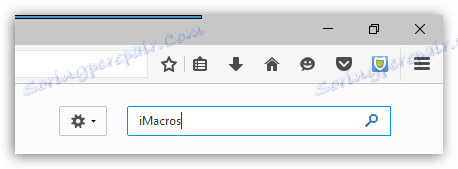
Резултати ће показати екстензију коју тражимо. Можете га преузети притиском одговарајућег дугмета.
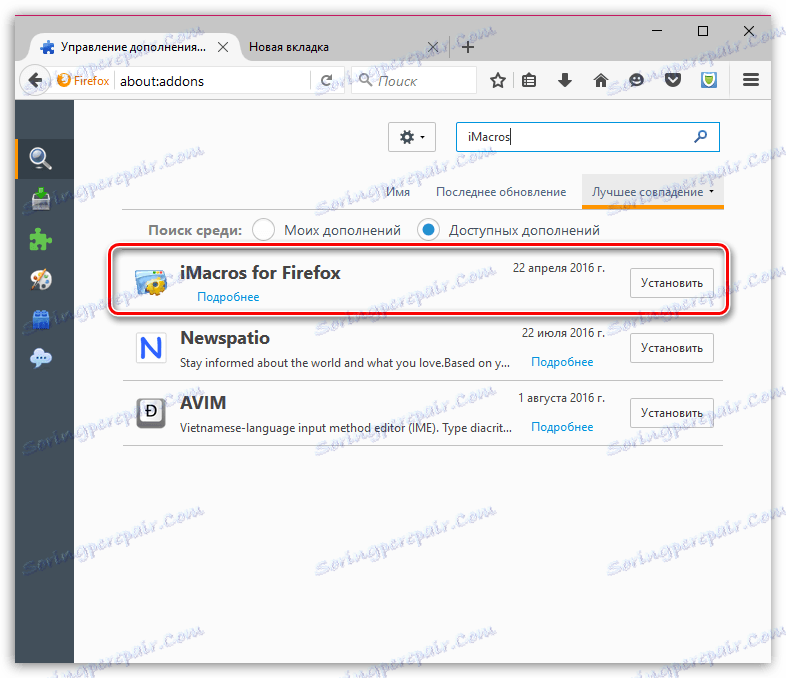
Да бисте довршили инсталацију, морате поново покренути прегледач.
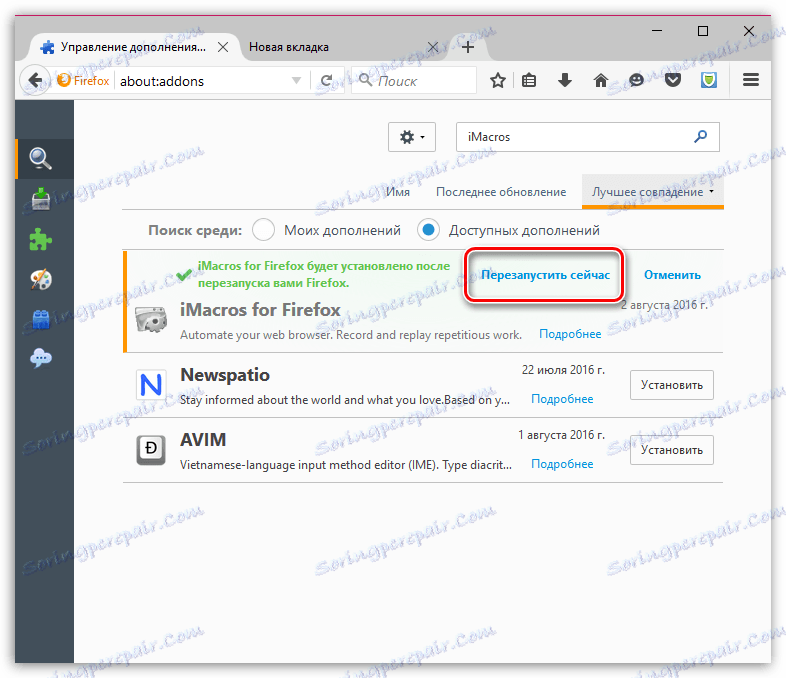
Како користити иМацрос?
Кликните у горњем десном углу иконе додатка.
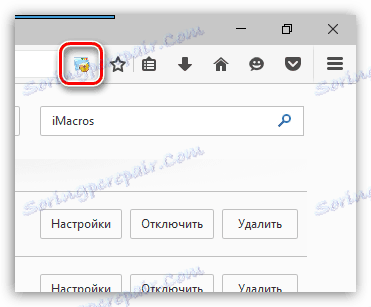
У левом делу прозора појављује се додатни мени, у који ћете морати да идете на картицу "Напишите" . Када једном кликнете на дугме "Сними" , потребно је да ручно подесите низ акција у Фирефоку, који ће се аутоматски аутоматски репродуковати.
На пример, у нашем примеру, макро ће креирати нову картицу и аутоматски отићи на сајт {$lang_domain} .
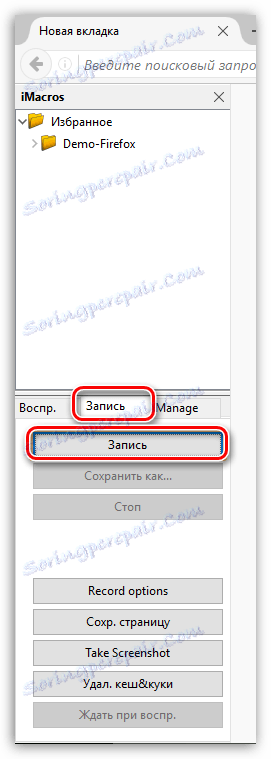
Када завршите снимање макроа, кликните на дугме Стоп .
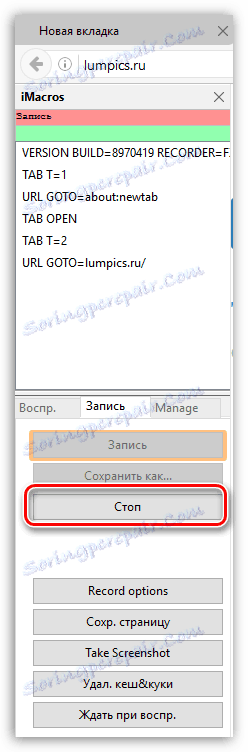
Макро се приказује у горњој области програма. За удобност, можете га преименовати тако што ћете им дати име тако да га лако можете пронаћи. Да бисте то урадили, кликните десним тастером миша на макро и одаберите Ренаме из контекстног менија који се појављује.
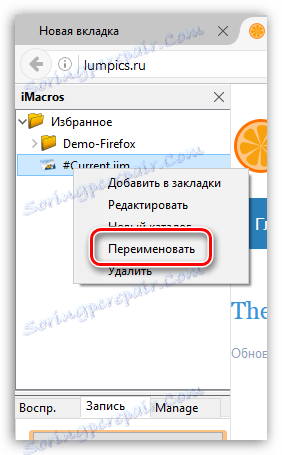
Поред тога, морате да сортирате макре у фасцикле. Да бисте додали нову фасциклу у додатак, кликните на постојећи директориј, на пример главну фасциклу, десни тастер миша и у приказаном прозору изаберите ставку "Нови каталог" .
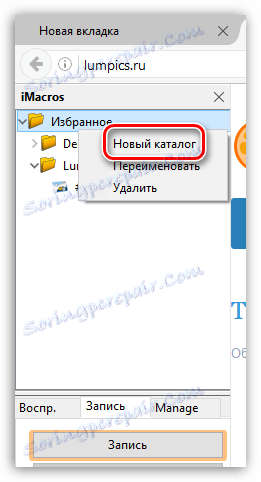
Подесите назив директоријума, кликните десним кликом и изаберите "Преименуј" .
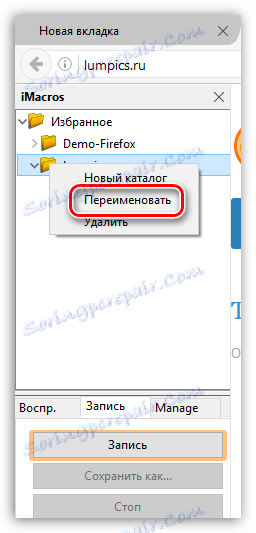
Да бисте макро пренели у нову фасциклу, само га држите притиском на дугме миша, а затим је преместите у жељени фолдер.
Коначно, ако желите да репродукујете макро, двапут кликните на њега или идите на картицу "Плаи" , изаберите макро један клик и кликните на дугме "Плаи" .
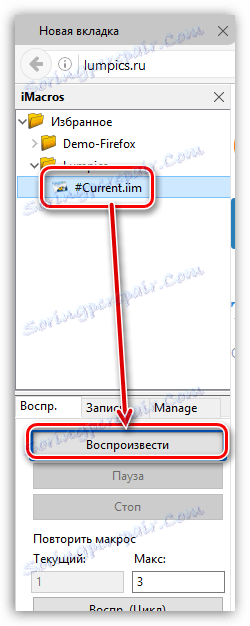
Ако је потребно, број понављања може бити мањи. Да бисте то урадили, изаберите жељени макро за репродукцију, подесите број пута за понављање и кликните на дугме "Плаи (Цицле)" .
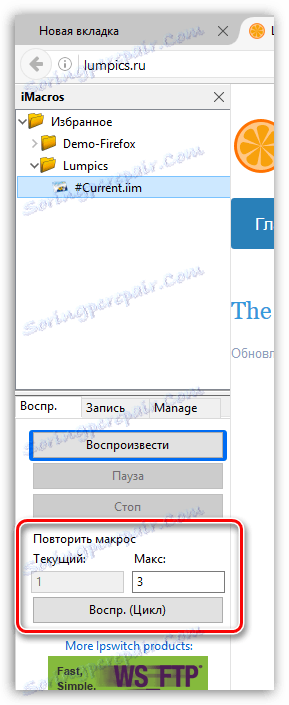
иМацрос је један од најкориснијих додатака за Мозилла Фирефок претраживач који ће дефинитивно пронаћи свог корисника. Ако ваши задаци имају исте акције у Мозилла Фирефоку, уштедите себи време и труд поверавањем овог задатка овом ефективном додатку.
